LinkedIn vraagt je op je persoonlijke profiel om je te verifiëren. Maar wat houdt dat precies in en waarom wil LinkedIn dat eigenlijk graag? In dit artikel ga ik daar wat verder op in, maak daarna vooral je eigen keuze zou ik zeggen.
Inhoud artikel:
Waar vind je de LinkedIn verificatie
Het zal je waarschijnlijk niet ontgaan zijn, het labeltje achter je naam met ‘Nu bevestigen’. De mogelijkheid om je als persoon te laten verifiëren, zodat iedereen in je profiel direct ziet dat je een echt persoon bent.
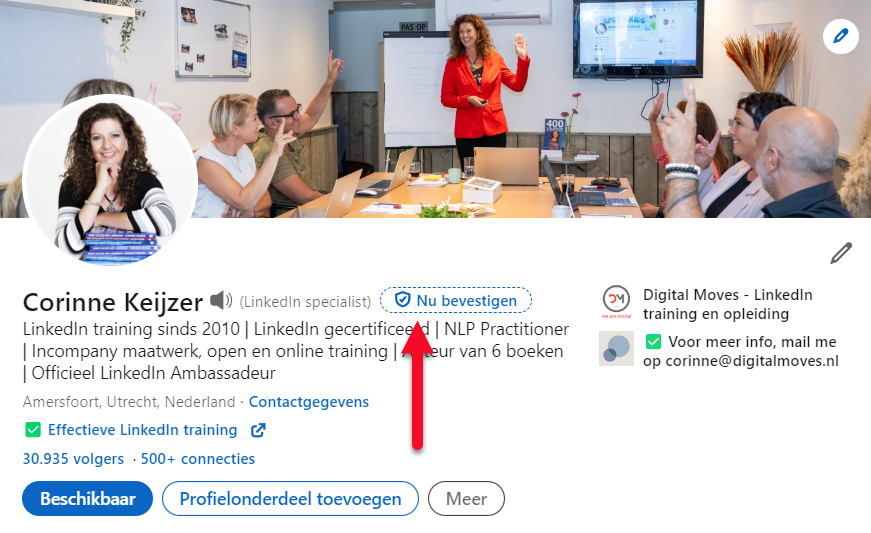
Zodra je jezelf geverifieerd hebt, zie je dit schild-icoontje achter je naam. Het is gratis en geeft je meer geloofwaardigheid en vertrouwen. Dus waarom zou je dit niet doen?
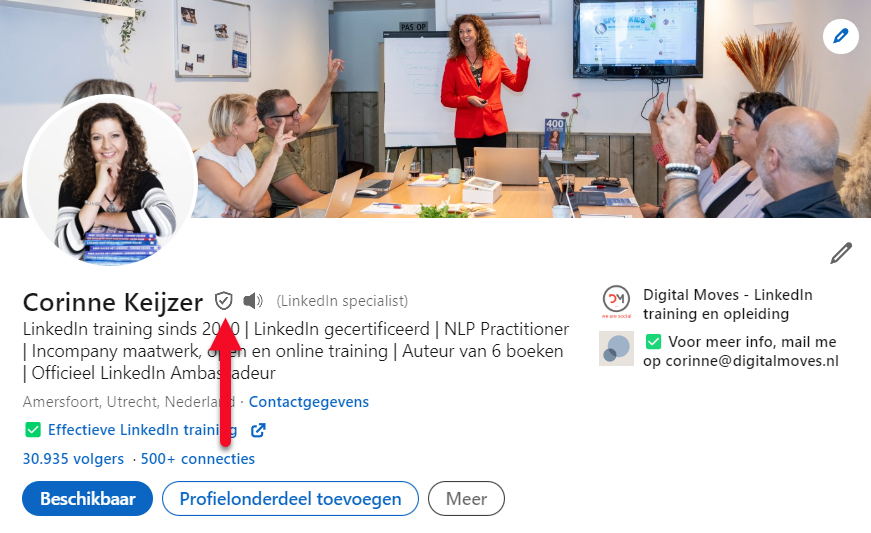
Waarom de verificatie op LinkedIn een goed idee is
We weten allemaal hoe kanalen als X/Twitter en Facebook in de afgelopen jaren enorm afgezakt zijn qua niveau, vertrouwen en geloofwaardigheid. Dit komt vooral door de vele anonieme- trollen-en fake-accounts. LinkedIn vecht hier al jaren tegen en helaas is dat vaak dweilen met de kraan open.
Daarom vind ik het goede zaak en ben ik heel blij deze optie om je officieel te laten verifiëren. Geen blauw vinkje wat je kunt kopen maar een extra verificatie op basis van je officiële ID.
Hoe werkt de LinkedIn verificatie
Uiteraard heb ik de optie uitgeprobeerd en zou ik me ook graag willen verifiëren.
De verificatie werkt via een externe partij, het Amerikaanse bedrijf Persona. De gegevens worden dus niét opgeslagen bij LinkedIn. Persona is gespecialiseerd in software om ID te checken en voldoet aan de Europese wetgeving GDPR. Zij verwijderen je gegevens weer na 30 dagen.
Op het moment dat je je wilt laten verifiëren en doorklikt:
- wordt je gevraagd om een QR code scannen.
- Je krijgt in de link die daarop volgt de vraag om de voorwaarden te accepteren.
- Daarna volgt een vraag over de nationaliteit in je paspoort.
- Dan moet je een foto van je paspoortpagina uploaden.
- Er wordt gevraagd om de chip van je paspoort te scannen. Let op: in sommige gevallen werkt dat al door je telefoon er gewoon stil op te leggen.
- En tot slot maak je een selfie om aan te tonen dat jij het ook echt bent.

EXCLUSIEF LINKEDIN PROGRAMMA - ZO WORDEN JE COLLEGA'S SUCCESVOLLE AMBASSADEURS OP LINKEDIN
Haal met minimale inspanning het maximale uit LinkedIn
Waarom het verifiëren niet voor iedereen werkt
Helaas is het verifiëren niet zo makkelijk voor iedereen als het lijkt. Je kunt je namelijk niet verifiëren als:
- Je achternaam afwijkt van de naam in je paspoort.
- Je voornaam afwijkt van de naam in je paspoort.
En daar ga ik dus al de mist in. Ik gebruik mijn getrouwde naam op LinkedIn, wil ook absoluut mijn meisjesnaam daar niet op hebben staan. Verifiëren is daarom een no-go voor mij. Terwijl mijn getrouwde naam zelfs in mijn paspoort staat.
Hetzelfde geldt voor mensen met doopnamen. Ik kan me voorstellen dat je jezelf niet ineens Annemaria Cornelia Henrietta op LinkedIn gaat noemen, in plaats van Annemarie, alleen maar omdat dat in je paspoort staat.
Ik moest mijn paspoort tijdens dit schrijven verlengen. Bij de aanvraag heb ik gevraagd of het mogelijk is om mijn meisjesnaam te ruilen met mijn getrouwde naam. Helaas is dat niet mogelijk.
Dus ik zou zeggen: LinkedIn, kom op, kom met een goede oplossing hiervoor💪 .
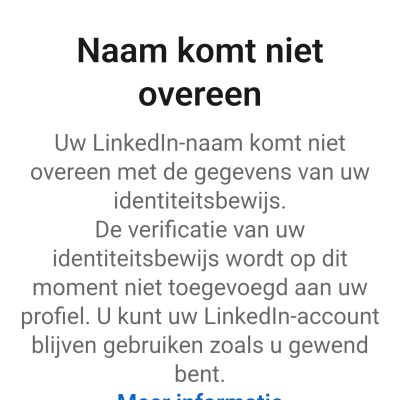
Je LinkedIn verificatie weer verwijderen
Wil je je verificatie verwijderen? Geen probleem. In de instellingen kies je in ‘Accountvoorkeuren’ voor ‘Verificaties’. Daar kun je de verificatie verwijderen.
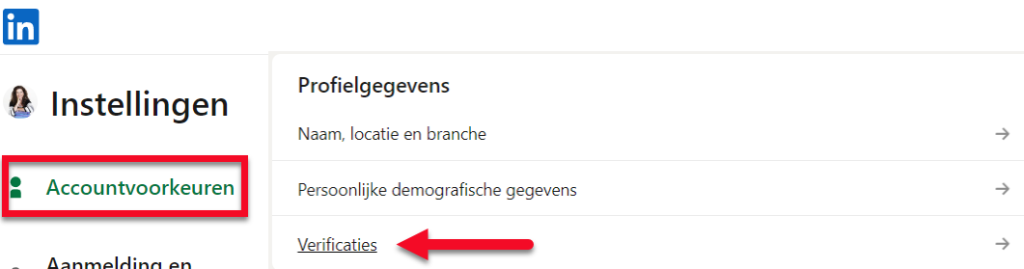
Andere manieren om te verifiëren op LinkedIn
In veel gevallen kun je je ook laten verifiëren aan de hand van je zakelijke e-mailadres. Als hierin de naam van je organisatie genoemd staat en de bedrijfspaginabeheerder dit als domein heeft aangegeven in de bedrijfspagina kun je ook hiermee je vinkje krijgen. Mocht jouw bedrijfspagina nog niet in aanmerking komen, dan kun je dit formulier invullen en een verzoek doen bij LinkedIn.
Ook zijn er opties voor verificatie met LinkedIn Recruiter Corporate, LinkedIn Learning en Microsoft Entra Verified ID. Dit moet door je eigen organisatie aangemeld zijn. Als deze opties werken zie je ze terug onder ‘Meer’ in je profiel. Klik op de onderste optie, ‘Over dit profiel’.
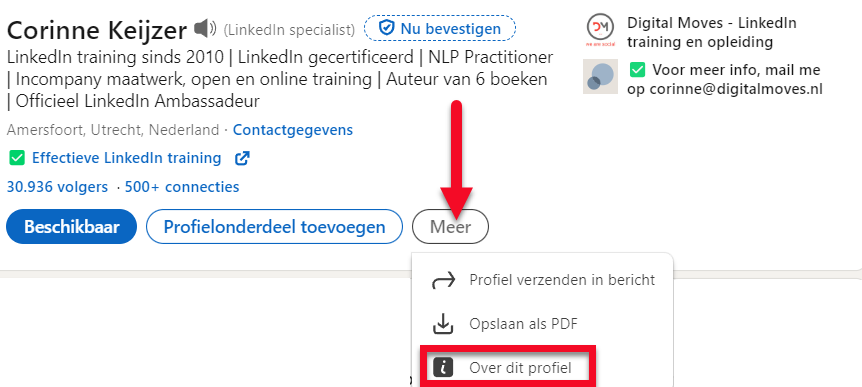
Je ziet daarna de verificatie opties waar je gebruik van kunt maken. Staan e-mail, Microsoft Entra of LinkedIn Learning er niet tussen, dan is dat helaas ook niet mogelijk.
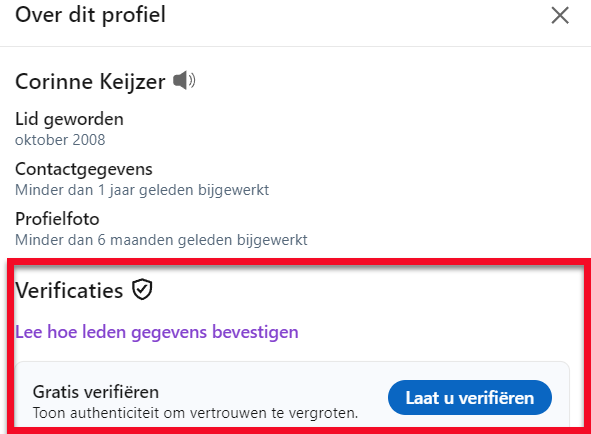
Verificatie voor recruiters
Voor recruiters geldt dat ze niet alleen de verificatie-badge achter hun naam krijgen, ook zien de ontvangers van InMails direct dat ze geverifieerd zijn.
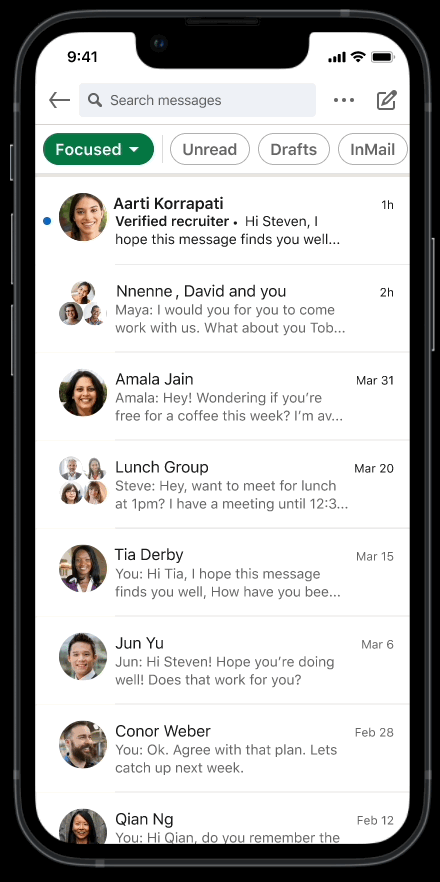
💡 De verificatie voor recruiters geldt in dit geval alleen bij het hebben van een corporate Recruiter abonnement. Het premium pakket Recruiter Lite valt hier niet onder.
Heeft de LinkedIn verificatie gevolgen voor je vindbaarheid of zichtbaarheid
Of de verificatie op LinkedIn goed is voor je vindbaarheid en zichtbaarheid in de tijdlijn of zoekmachine weet ik eerlijk gezegd nog niet. Wel kan ik me voorstellen dat dat in de toekomst een rol gaat spelen voor het algoritme. Zeker in deze tijd met de oprukkende AI tools zal vertrouwen en geloofwaardigheid meer dan ooit een grote rol gaan spelen.
De verificatie is wel zichtbaar op meerdere plekken zoals bij vacatures. Je ziet direct of degene die de vacature geplaatst heeft geverifieerd is. Dit kan ook weer schelen in het vertrouwen van de kandidaten. En andersom ook uiteraard.
Volgens LinkedIn zelf wordt je profiel mét verificatiebadge gemiddeld 60% meer bekeken.
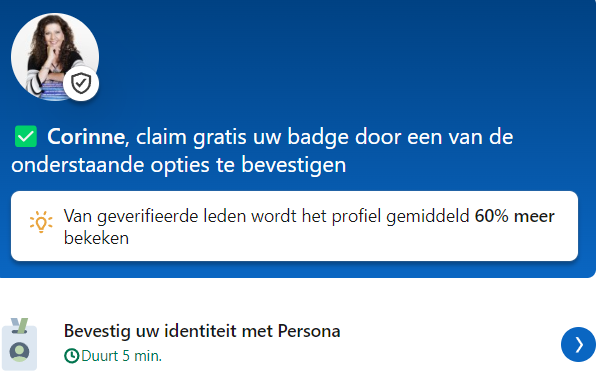
Ik zou zeggen, houd vooral onze nieuwsbrief in de gaten en volg mij op LinkedIn. Op die manier blijf je op de hoogte van de ontwikkelingen en mis je de meest recente nieuwtjes niet (meer).
OPEN TRAINING - LinkedIn voor Ondernemers
Hele dag voor ondernemers die op LinkedIn willen shinen.
Schrijf je nu in en leer hoe je de kracht van LinkedIn voor jouw onderneming kunt benutten!










